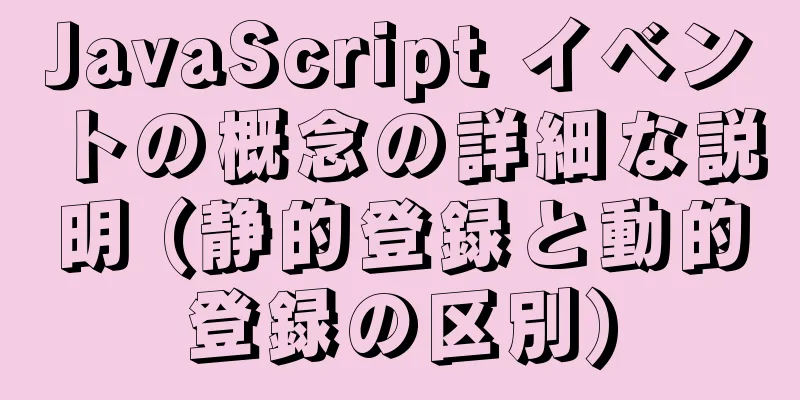別の種類の「キャンセル」ボタン

 まず、キャンセルの概念を理解する必要があります。 キャンセル: 質問、選択肢、進行状況、または情報を送信するときに、確認アクションを要求する必要があります。このとき、多くの場合、「OK」と「キャンセル」の 2 つのボタンが表示されます。 「キャンセル」ボタンは、通常単独では表示されず、「OK」や「保存」などの操作と一緒に表示されます。  2番目は、「キャンセル」キーを設計して使用します。ページ上の「キャンセル」ボタンの位置。「キャンセル」ボタン(または操作確認ページ)を設計する場合、「確認」ボタンと「保存」ボタンは左側に配置され、目立つ形式でマークされているか、デフォルトで項目が選択されていることがよくあります。 「キャンセル」ボタンは右側に配置されることが多いです。 「確認」と「キャンセル」は離れすぎないようにしてください。図 a の 2 つのボタン間の距離が長すぎるため、視覚的な移動距離が増加し、読み取りに負担がかかります。図 b の読み取り効率は図 a よりもはるかに高いです。   「キャンセル」を他のボタンと区別して弱める方法は、製品の操作上の考慮のためです。ユーザーに実行を促すいくつかの操作が実装され、「キャンセル」操作が強調されなくなります。たとえば、次のソリューションでは、[OK] ボタンと [キャンセル] ボタンがさまざまな程度に区別されています。  ボタンを設計するときに、表現される実際のコンテンツに基づいて、プライマリ関係とセカンダリ関係を強調できます。ユーザーを適切にガイドし、誤った操作を回避し、操作をより便利で明確にします。また、人間味のある説明語を使用してボタンを強調し、「キャンセル」の語を弱めることもできます。「キャンセル」の機能は、ユーザーが前の操作に戻れるようにすることです。しかし、インターフェースの主な意図に過度な影響を与えることはできません。人間味のある説明的な言葉は、ユーザーの注目を集め、思いやりと親しみを感じさせることができます。下の写真のDoubanの映画レビュー投稿ページでは、青灰色の小さなフォントが使用されており、形式も他のボタンと異なります。ページ全体では、「OK、コメントを追加」ボタンが1つだけ強調表示されています。  ダイアログ ボックスで「OK」と「キャンセル」を使用します。 メインタイトルテキストが「...してもよろしいですか?」のような文章である質問ダイアログボックスの場合は、「OK」と「キャンセル」の組み合わせを使用できます。ただし、はい/いいえの質問に答える場合は、「OK」と「キャンセル」を使用しないでください。図aはエラーの例です。上記の状況に加えて、「OK」と「キャンセル」が組み合わされている場合、「OK」の意味は「送信」と同等になります。たとえば、図 b のオプションは、実際には「OK」が送信を意味します。 図 c: エラーや警告メッセージに過度に重い警告アイコンを使用しないでください。ユーザーが圧倒されてしまう可能性があります。エラーや警告のプロンプトを設計するときは、黄色の「!」を使用できます。 「…ですか?」と尋ねるときは、「はい」と「いいえ」の組み合わせを直接使用できます。図d  たとえば、下の図では、保存されていないドキュメントを閉じるときに、このプロンプトのデフォルトの項目は「保存」ボタンにあります。保存すると他の 2 つのボタンよりもロスが少なくなるためです。   3. ケース分析: 元の設計では、プレーヤーがゲーム アイテム バー内のアイテムをクリックすると、ダイアログ ボックスがポップアップ表示され、「購入」と「キャンセル」の 2 つのボタンが表示されます。  問題: ボタンには優先順位がないようです。操作の観点から、プレイヤーに購入を促す意図を強調することはできません。プレイヤーは購入したアイテムと購入していないアイテムを区別できません。ニーズに応じて、ボタンの優先順位を確立し、パフォーマンスで区別する必要があります。このとき、「キャンセル」ボタンを弱め、購入ボタンの注目度を高め、プレイヤーに購入を促す必要があります。 最適化後は「キャンセル」ボタンを削除し、購入ボタンと非購入ボタンの効果を差別化して差別化されたデザインを実現しました。下の写真は修正後のデザインです。以前の内容よりもわかりやすくなったと思いませんか?  プライマリボタンとセカンダリボタンを明確に区別し、テーマを強調します。キャンセルボタンは、表現の内容に応じて適切に弱めることができます。 アクションの結果を説明する言葉を使用し、ユーザーにそれを読ませます。 はい/いいえの質問に答える場合は、「OK」と「キャンセル」を使用しないでください。 「キャンセル」をデフォルトのオプションとして使用したり、場合によっては害のないボタンを選択したりすることもできます。 まとめると、「キャンセル」は主要なボタン要素ではありませんが、そこに配置するのが正しいというわけではありません。実際の状況に応じて合理的に設計し、標準化する必要があります。目立たないからといって、このボタンを無視しないでください。インタラクション デザインでは、成功または失敗を決定する詳細が重要になることがよくあります。 出典: テンセント GDC |
>>: CSS により、子コンテナが親要素を超えます (子コンテナは親コンテナ内で浮動します)
推薦する
Nginxはリバースプロキシを使用して負荷分散プロセス分析を実装します
導入dockerコンテナとdocker-composeに基づいて、Linux環境でのdockerの基...
MYSQL row_number() および over() 関数の詳細な使用方法
構文フォーマット: row_number() over(partition by grouping ...
見落としがちなVue.jsのAPIを詳しく解説
目次次のチェックv-model 構文シュガー.sync 修飾子$セット計算プロパティセット要約する次...
Windows に MySQL 8.0.16 をインストールする手順とエラーの解決方法
1. はじめに: mysql8以降は、これまでよく使われていたバージョンと比べてかなり変更点が大きい...
Vue3はフロントエンドのログを出力するためにaxiosインターセプターを使用する
目次1. はじめに2. axiosインターセプターを使用してフロントエンドログを出力する1. はじめ...
JavaScript の setTimeout() の使用法の概要
目次1. はじめに2. setIntervalとsetTimeoutの違い3.タイムアウトを設定する...
Linx awk入門チュートリアルの詳細な説明
Awk はテキスト ファイルを処理するためのアプリケーションであり、ほぼすべての Linux システ...
Nginx 構成の実装 https
目次1: https証明書を準備する2: nginx sslモジュールを準備する3: SSL証明書を...
Debian Dockerコンテナにcrontabスケジュールタスクを追加する
現在、DockerイメージのほとんどはDebianベースです # cat /etc/issue De...
MYSQL SERVER のログファイルを縮小する方法
トランザクション ログには、関連するデータベースに対する操作が記録され、データベースの回復に関連する...
Linux での MySQL 5.1 および 5.7 のインストール チュートリアル
以下のコンテンツのオペレーティング システムは次のとおりです: Centos 6.7 yum で M...
JavaScriptは、マウスが通過したときにドロップダウンボックスを表示するように実装します。
この記事では、マウスがドロップダウンボックスの上を通過するときにドロップダウンボックスを表示するため...
Serv-U FTPとADの完璧な統合ソリューションの詳細な説明
会社が現在使用しているソリューションを確認するためにバックエンドにログインしました。使用される FT...
JavaScript を使用して文字列内の最も繰り返しの多い文字を取得する方法
目次トピック分析する使用目的解決:コードは次のように実装されます。分析:配列とポインタ解決:コードは...
有名ウェブサイトのロゴにおすすめのフォント40選
世界で最も有名なウェブサイトのロゴデザインにはどんなフォントが使われているかご存知ですか?これらのフ...